

Klicken Sie auf Bearbeiten->Parameteroptionen, um das [Dialogfeld Parameteroptionen] zu öffnen.
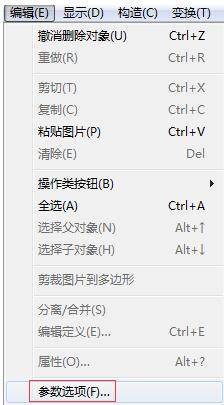
Klicken Sie auf Farbe->Hintergrundfarbe und wählen Sie die entsprechende Farbe aus.
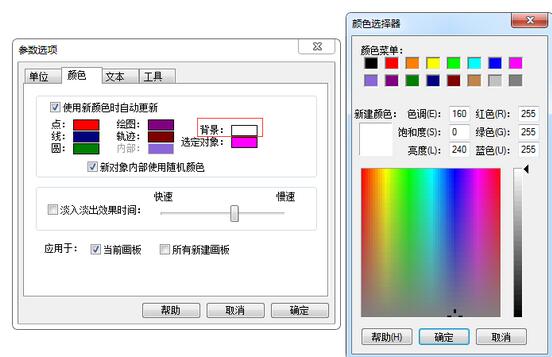
Nachdem Sie die Farbe ausgewählt haben, klicken Sie zunächst in der [Farbauswahl] auf die Schaltfläche [OK] und dann in den [Parameteroptionen] auf [OK].
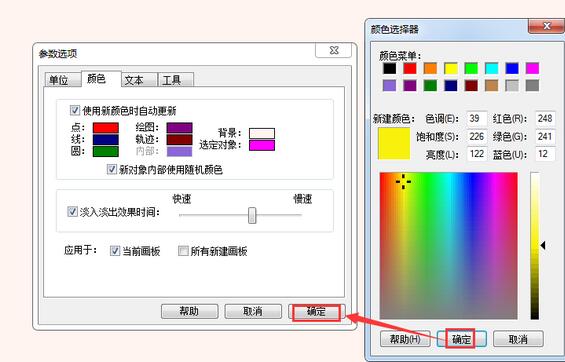
Tipps: Wenn Sie [Automatisch aktualisieren, wenn neue Farben verwendet werden] aktivieren und die Farbe eines Grafikobjekts in der geometrischen Skizzenblockdatei geändert wird, wird das Farbparameterfeld entsprechend aktualisiert. Wenn Sie [Auf alle anwenden] aktivieren ] Neue Zeichenfläche erstellen] und nachfolgende Objekte desselben Typs verwenden die neue Farbe.
Das obige ist der detaillierte Inhalt vonSo ändern Sie die Hintergrundfarbe des geometrischen Skizzenblocks. Für weitere Informationen folgen Sie bitte anderen verwandten Artikeln auf der PHP chinesischen Website!




